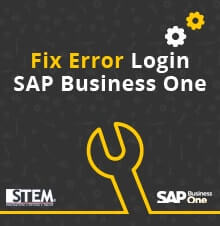
Silahkan ikuti langkah-langkah berikut ini untuk memperbaiki error saat masuk ke SAP Business One dan muncul pesan error ‘security certificate’. Error ini timbul setelah komputer (PC) anda menjalankan security update dari sistem Windows nya. Hal itu tentu akan memblokir beberapa sertifikat koneksi dan port SAP yang terhubung ke SAP Server.
Langkah-langkah perbaikannya diubah sebagai berikut:
Workaround untuk SAP versi 9.1
- Cek file config.xml (C:Program Files (x86)SAPSAP Business One ServerB1_SHRConfig) dan pastikan port lisensi server port benar, misalnya 30000.
- Back up file server.xml (C:Program Files (x86)SAPSAP Business One ServerToolsSystem Landscape Directorytomcatconf).
Pada server Linux file server.xml dapat ditemukan di folder:
/usr/sap/SAPBusinessOne/Common/tomcat/conf - Buka server.xml di dalam conf
- Temukan elemen di dalam xml
- Ubah atribut sslEnabledProtocols value menjadi TLSv1,TLSv1.1,TLSv1.2 (kotak hijau pada gambar di bawah ini)
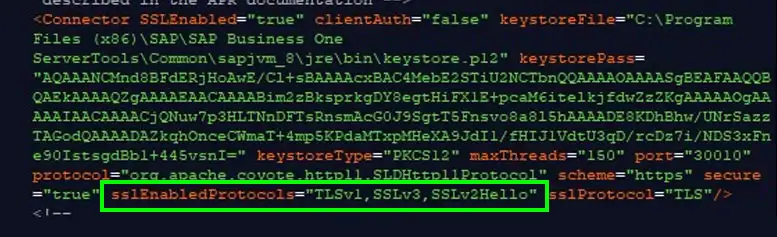
- Tambahkan atribut baru (kotak biru pada gambar di bawah)
ciphers="TLS_ECDHE_RSA_WITH_AES_128_GCM_SHA256,TLS_ECDHE_RSA_WITH_AES_128_GCM_SHA384,TLS_ECDHE_RSA_WITH_AES_128_GCM_SHA,TLS_ECDHE_RSA_WITH_AES_128_CBC_SHA256,TLS_ECDHE_RSA_WITH_AES_128_CBC_SHA384,TLS_ECDHE_RSA_WITH_AES_128_CBC_SHA, TLS_ECDHE_RSA_WITH_AES_256_GCM_SHA256,TLS_ECDHE_RSA_WITH_AES_256_GCM_SHA384,TLS_ECDHE_RSA_WITH_AES_256_GCM_SHA,TLS_ECDHE_RSA_WITH_AES_256_CBC_SHA256,TLS_ECDHE_RSA_WITH_AES_256_CBC_SHA384,TLS_ECDHE_RSA_WITH_AES_256_CBC_SHA, TLS_DHE_RSA_WITH_AES_256_GCM_SHA256,TLS_DHE_RSA_WITH_AES_256_GCM_SHA384,TLS_DHE_RSA_WITH_AES_256_GCM_SHA,TLS_DHE_RSA_WITH_AES_256_CBC_SHA256,TLS_DHE_RSA_WITH_AES_256_CBC_SHA384,TLS_RSA_WITH_AES_128_GCM_SHA256, TLS_RSA_WITH_AES_128_GCM_SHA384,TLS_RSA_WITH_AES_128_GCM_SHA,TLS_RSA_WITH_AES_128_CBC_SHA256,TLS_RSA_WITH_AES_128_CBC_SHA384,TLS_RSA_WITH_AES_128_CBC_SHA,TLS_RSA_WITH_AES_256_GCM_SHA256,TLS_RSA_WITH_AES_256_GCM_SHA384, TLS_RSA_WITH_AES_256_GCM_SHA,TLS_RSA_WITH_AES_256_CBC_SHA256,TLS_RSA_WITH_AES_256_CBC_SHA384,TLS_RSA_WITH_AES_256_CBC_SHA"
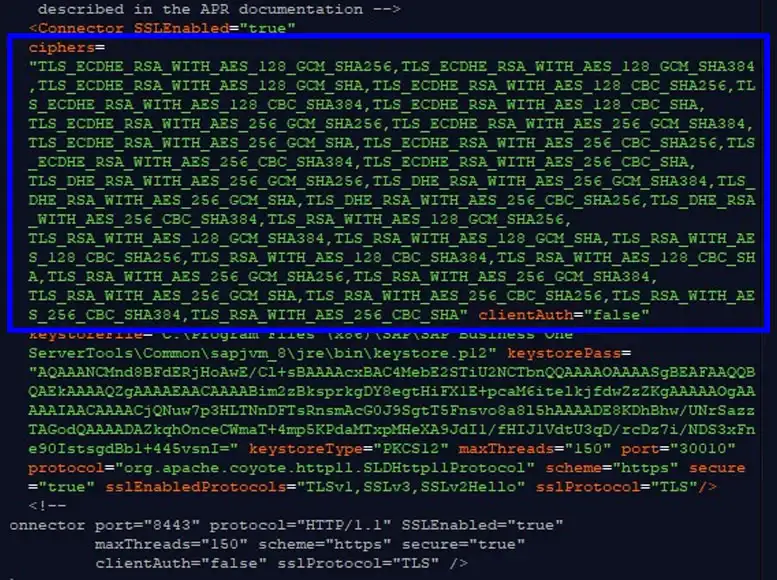
- Setelah memperbarui file xml, restart service SLD
- Log on ke SAP Business One
Workaround untuk SAP versi 9.2 & 9.3
- Cek file config.xml (C:Program Files (x86)SAPSAP Business One ServerB1_SHRConfig) dan pastikan port lisensi server port benar, misalnya 40000.
- Back up file server.xml (C:Program Files (x86)SAPSAP Business One ServerToolsCommontomcatconf).
Pada server Linux file server.xml dapat ditemukan di folder:
/usr/sap/SAPBusinessOne/Common/tomcat/conf - Buka server.xml di dalam conf
- Temukan elemen di dalam xml.
- Temukan ciphers dan hapus semua ciphers yang dimulai dengan TLS_DHE_RSA_WITH_AES:
TLS_DHE_RSA_WITH_AES_128_GCM_SHA256
TLS_DHE_RSA_WITH_AES_128_GCM_SHA384
TLS_DHE_RSA_WITH_AES_128_GCM_SHA
TLS_DHE_RSA_WITH_AES_128_CBC_SHA256
TLS_DHE_RSA_WITH_AES_128_CBC_SHA384
TLS_DHE_RSA_WITH_AES_128_CBC_SHA
TLS_DHE_RSA_WITH_AES_256_GCM_SHA256
TLS_DHE_RSA_WITH_AES_256_GCM_SHA384
TLS_DHE_RSA_WITH_AES_256_GCM_SHA
TLS_DHE_RSA_WITH_AES_256_CBC_SHA256
TLS_DHE_RSA_WITH_AES_256_CBC_SHA384
TLS_DHE_RSA_WITH_AES_256_CBC_SHA - Setelah memperbarui file xml, restart service SLD
- Log on ke SAP Business One atau coba install server SAP Business One kembali
Hak Cipta © PT Sterling Tulus Cemerlang – 2016
Baca juga:
Originally posted 2016-09-07 10:34:01.
Most Viewed Posts
-
 Daftar Object Type di SAP BUSINESS ONE (119,807)
Daftar Object Type di SAP BUSINESS ONE (119,807)
-
 Restart Service SAP HANA di SuSE Linux (75,412)
Restart Service SAP HANA di SuSE Linux (75,412)
-
 Access Log & Change Log untuk Identifikasi Akses User (36,481)
Access Log & Change Log untuk Identifikasi Akses User (36,481)
-
 Cara Merubah Format Tanggal (32,554)
Cara Merubah Format Tanggal (32,554)
-
 Satuan (UoM) Default di Item Master Data (31,562)
Satuan (UoM) Default di Item Master Data (31,562)






